如何修復 Win10 乙太網路未啟用 DHCP?在 Windows 10 系統中,如果遇到乙太網路未啟用 DHCP 的問題,無需驚慌。 php小編子墨精心整理了兩種簡單易懂的解決方案,旨在幫助你快速解決這個問題。在正文中,php小編子墨將詳細介紹以下步驟:透過「網路和Internet」設定啟用DHCP使用運行視窗命令啟動DHCP Client按照這些清晰的說明,你將能夠輕鬆解決此問題,恢復以太網連接的正常功能。
win10電腦乙太網路未啟用dhcp問題解析
方法一:
1、首先,按鍵盤上的【 Win i 】組合鍵,開啟Windows 設定,搜尋框可以找到設置,然後找到並點選【網路和Internet】。
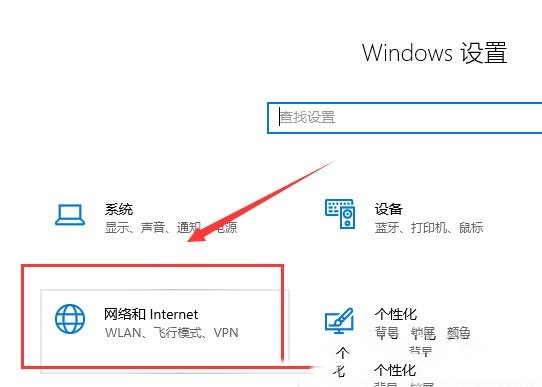
2、網路和 Internet首頁窗口,左側選擇【乙太網路】,右邊點選相關設定下的【網路與共用中心】。
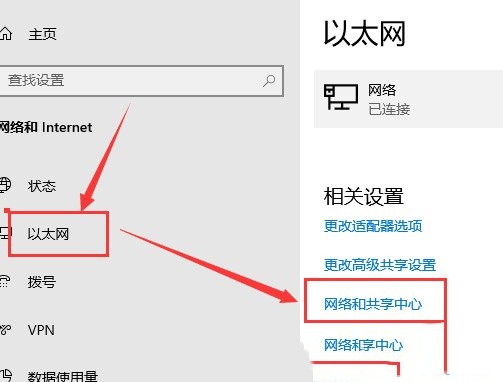
3、點選本地連線中的【乙太網路】,在開啟的視窗中,點選【屬性】按鈕。
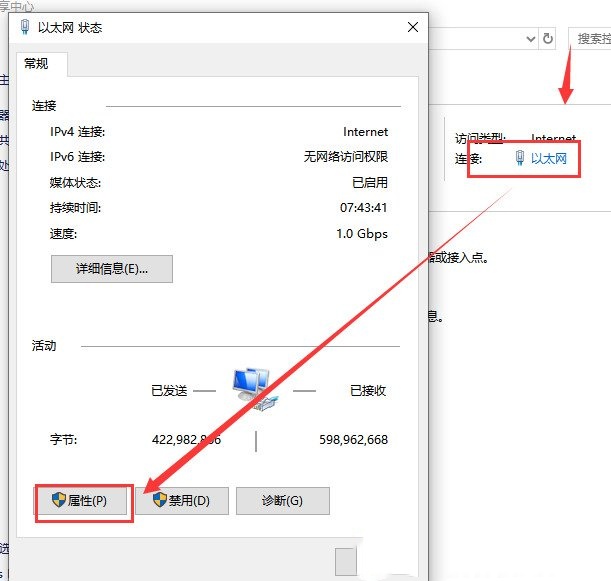
4、乙太網路 屬性窗口,選取【Internet 協定版本 4 (TCP/IPV4)】,再點選下方的【屬性】。
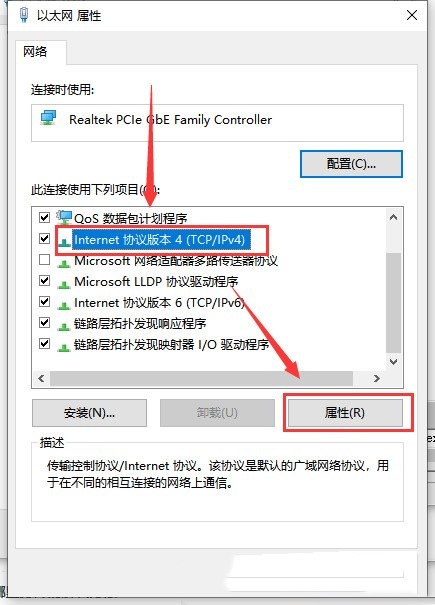
5、最後將【自動取得 IP 位址】和【自動取得 DNS 伺服器位址】勾選上,點選【確定】儲存就可以了。
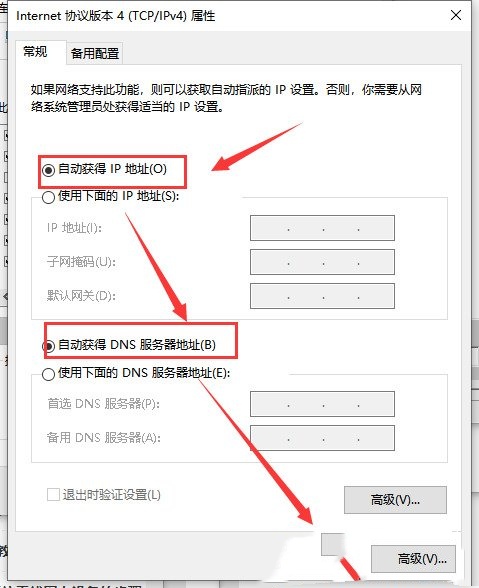
方法二:
1、首先,按鍵盤上的【 Win R 】組合鍵,開啟運行,然後輸入【services.msc】指令,按【確定或回車】可以打開服務。
2、服務窗口,右側找到並雙擊開啟【DHCP Client】。
3、DHCP Client 的屬性(本機電腦)窗口,將啟動類型改為【自動】,最後點選【確定】儲存就可以了。
以上是win10電腦乙太網路未啟用dhcp怎麼辦 win10電腦乙太網路未啟用dhcp問題解析的詳細內容。更多資訊請關注PHP中文網其他相關文章!




